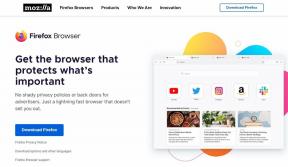Mukauta Windowsin tehtäväpalkin pikkukuvia kaikilla mahdollisilla tavoilla
Sekalaista / / November 29, 2021

Vaikka perustemput ovat jo paikoillaan, aiomme tänään keskustella Windows-työkalusta, jonka avulla voit suorittaa kaikki nämä toiminnot yhdestä käyttöliittymästä. Työkalu on Winaeron tuote, ja se on oikeutetusti nimetty nimellä Tehtäväpalkin pikkukuvien viritin. Sen avulla voit mukauttaa tehtäväpalkin pikkukuvia kaikilla tunnetuilla tavoilla. Katsotaanpa tarkemmin.
Ensinnäkin lataa sovellus ja pura se pakatusta ladatusta tiedostosta. Koska sovellus on kannettava, sitä ei tarvitse asentaa. Kaksoisnapsauta tiedostoa ja se on valmis käytettäväksi.

Ensimmäinen toimintosarja (kuten yllä olevassa kuvassa näkyy) on luokiteltu Kenraali. Tässä on mitä kukin niistä tarkoittaa.
Pikkukuvan koko
Tehtäväpalkin pikkukuvien oletusesikatselun koko on riittävän hyvä, jotta sen sisällöstä saadaan arvio. Kuitenkin, jos sinusta tuntuu toisin, voit
tee siitä isompi ja näkyvämpi.
Pikkukuvien määrä ryhmässä
Kun kaksi tai useampi saman ohjelman ikkuna on auki, tehtäväpalkki näyttää useita pikkukuvia, kun hiiren osoitin on päällä. No, jos haluat, voit rajoittaa tätä määrää ja heti kun esiintymät ylittävät tämän luvun, esikatselu muuttuu alla olevan kuvan mukaisesti.

Pikkukuvien väli
Tapa, jolla pikkukuvat näkyvät vierekkäin, saattavat näyttää sekavalta joidenkin mielestä. Ja näin ollen niiden välistä etäisyyttä (vaaka- ja pystysuora) voidaan suurentaa halutulla tavalla.

Pikkukuvien näyttämisen viive
Kun viet hiiren tehtäväpalkin kuvakkeen päällä, pikkukuvan näyttäminen kestää jonkin aikaa. Tämä on viive, ja sitä voidaan helposti muuttaa enemmän tai lyhyemmäksi vasteajaksi.
Tekstin sijainti
Ikkunan otsikko tulee näkyviin (ylämarginaalin yläpuolelle), kun siirrät hiiren pikkukuvan päälle. Sen asentoa voidaan myös muuttaa. Kokeile sitä ymmärtääksesi, mitä se tarkalleen tekee.
Marginaalit
Tämä ominaisuus on sijoitettu toiselle välilehdelle. Sen avulla voit muokata pikkukuvien vasenta, oikeaa, ylä- ja alareunaa.

Jokainen pikkukuva on marginaalien sisällä. Halutessasi voit suurentaa säiliön kokoa. Yllä oleva kuvakaappaus näyttää yhden, jonka arvot ovat suurimmat.
Huomautus: Kun olet päättänyt arvot siirtämällä liukusäätimiä kutakin asetusta vasten, napsauta Käytä jotta se olisi tehokasta. Voit lyödä milloin tahansa Oletukset palataksesi alkuperäisiin.
Johtopäätös
Onko näiden lisäksi jotain, mitä haluaisit muuttaa tai mukauttaa? Onko jotain muuta, mistä olet tietoinen? Kerro meille kommenttiosiossa.
Kuvan luotto: Mario Anima